윈도우10 메모리 최적화 프로그램 mem reduct 소개
윈도우를 사용할 때 많은 응용프로그램을 설치하고 제거하면서 사용합니다. 설치된 응용프로그램이 많아지게 되면 백그라운드에서 서비스가 작동하고 메모리를 점유하게 됩니다.
자주 사용하는 프로그램이야 그렇다 하더라도 사용한 지 오래되었거나 사용하지 않거나 삭제했는데 남은 프로그램의 서비스가 메모리를 점유하고 있다면 자원 낭비로 컴퓨터가 느려지게 됩니다.
이런 경우가 많기 때문에 주기적으로 메모리 정리 프로그램을 이용해서 관리하게 되는데요.
이번에 소개해 드릴 프로그램은 윈도우 메모리를 최적화하는 mem reduct 입니다.
이 프로그램은 파일 용량도 적고 가벼우며 현재 메모리 사용량을 체크할 수 있습니다. 프로그램을 다운로드받기 위해 구글에서 mem rduct를 입력후 검색되면 제목을 클릭해서 사이트로 이동합니다.
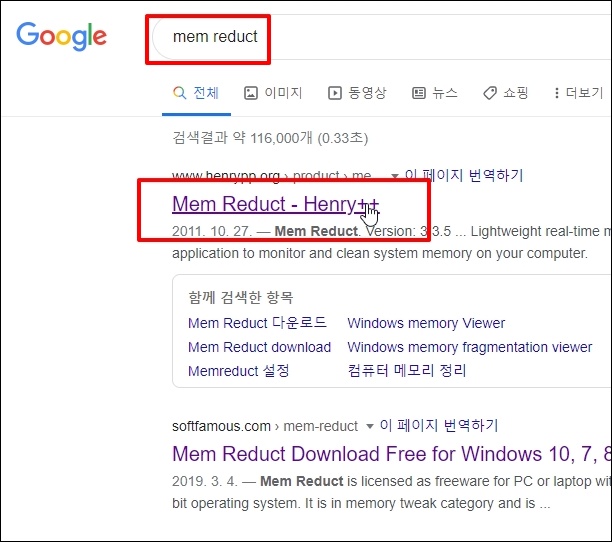
홈페이지에 접속하면 본문에 Download에 2가지 버전이 있습니다. 설치 버전과 설치가 필요 없는 포터블 버전이 있습니다. 원하시는 버전을 다운로드받아주세요 전 포터블 버전으로 다운받아보겠습니다.

파일 다운로드가 완료되면 압축 해제 합니다. 사용하고 있는 컴퓨터의 시스템 종류를 알아야 합니다. 탐색기에서 내PC 에서 마우스 오른쪽 버튼 클릭 후 속성을 클릭하면 시스템 정보 창이 열립니다. 창 내에서 시스템 종류가 몇비트인지 확인하시면 됩니다.
시스템 종류를 확인 후 해당되는 폴더를 클릭합니다.

폴더안의 mem reduct.exe 파일을 실행합니다.
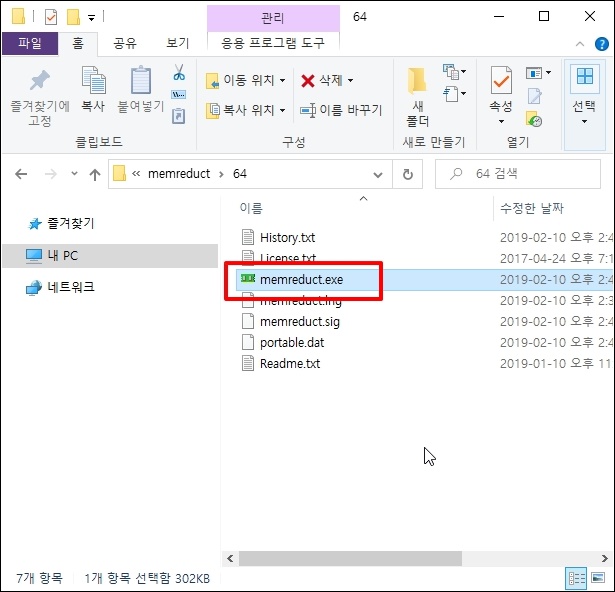
프로그램이 실행되고 현재 사용 중인 메모리 정보가 조회됩니다. 사용률, 여류량, 총 사용 가능량 등이 나오네요. 하단에 메모리 정리 버튼을 클릭합니다.

메모리 정리를 시작할 건가요? 라는 메시지가 나옵니다. [예]를 클릭합니다.

메모리가 정리되어 사용률이 줄어들었고 여유량이 늘어났습니다.
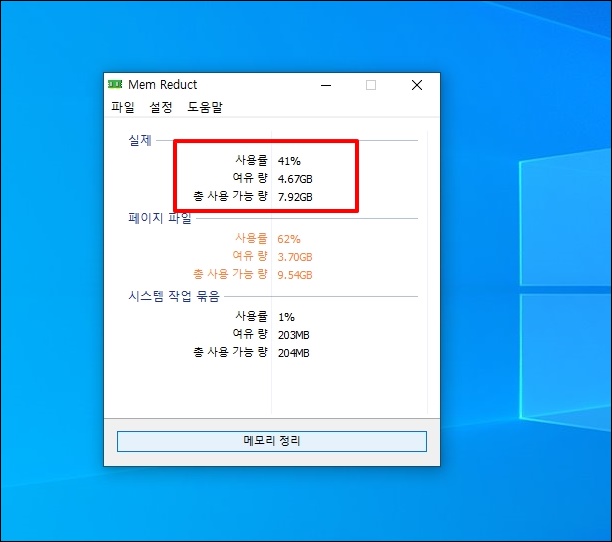
작업 관리자에 실제 메모리가 줄어든 것을 확인할 수 있습니다.

설정 메뉴에서 간단한 기능을 변경해서 사용할 수 있는데요 상단 메뉴 중 [파일] -[설정]을 클릭합니다. 설정 창이 열리고 좌측에 몇 가지 메뉴가 보이고 우측 구성 창에는 기본 구성 옵션 내용이 보입니다.
항상 맨 위치에 위치, 시스템 시작시 불러오기 등 여러가지 설정을 할 수 있습니다.

윈도우10 메모리 최적화 프로그램 mem reduct 소개를 알아보았습니다.
